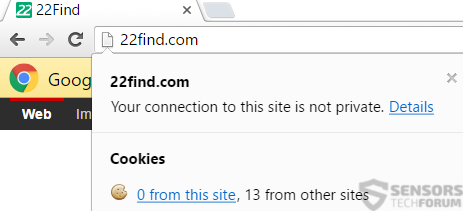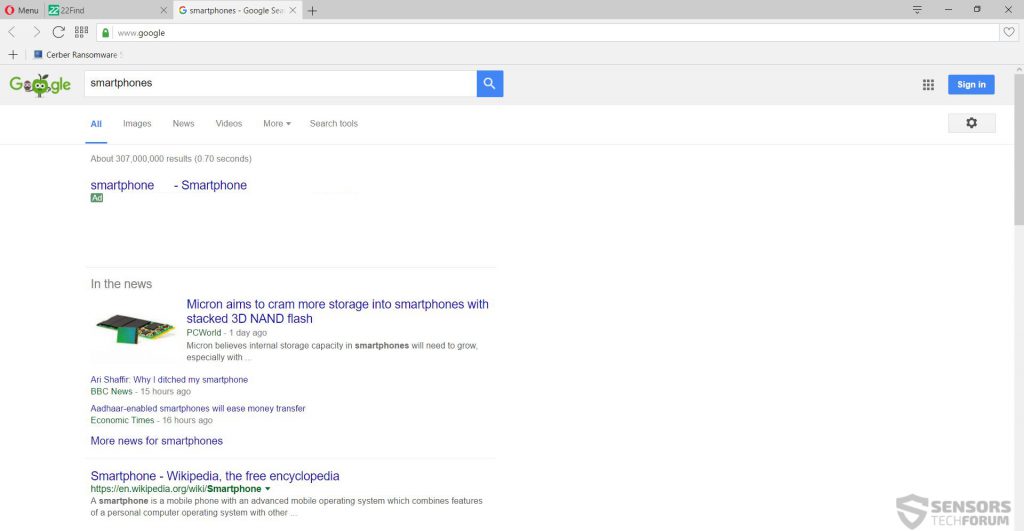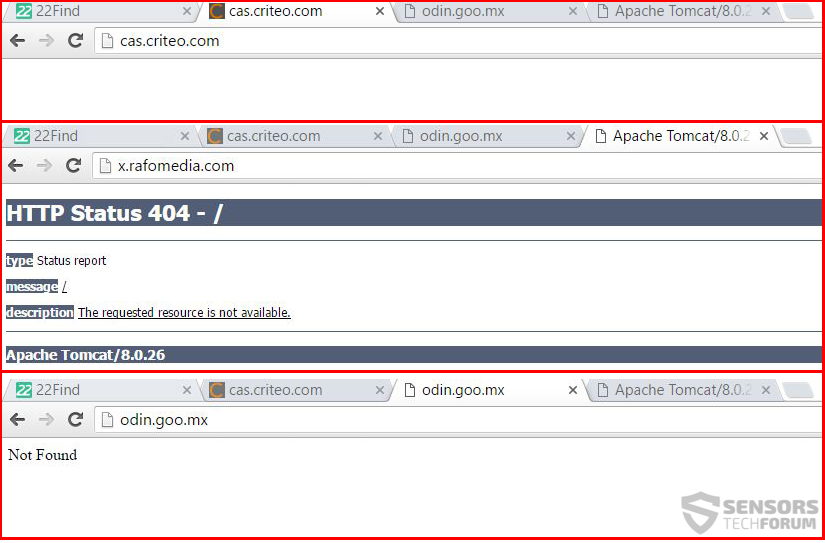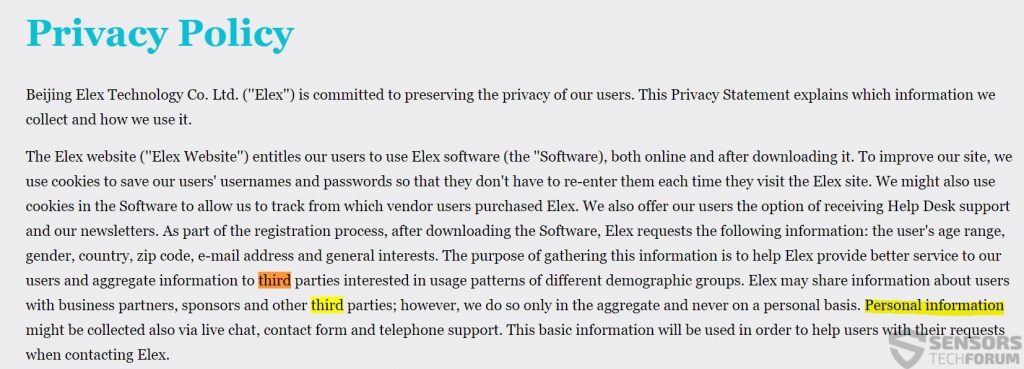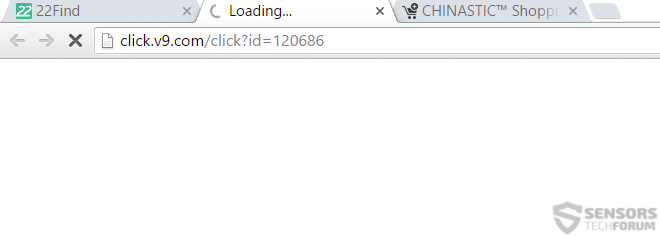Ein Browser-Hijacking-Software, die mit der verdächtigen Suchmaschine 22find.com zugeordnet wurde, wurde berichtet, über Benutzer Web-Browser und Anzeigeanzeigen nehmen. Das Programm ist nicht ein Virus oder Malware. Aber es ist Verhalten macht es in die Kategorie der potentiell unerwünschte Programme fallen. 22find.com Browser-Hijacker können verschiedene Informationen von Nutzern sammeln und die Zusammenarbeit mit Drittanbieter-Service und Websites gezielte Werbung für Benutzer anzuzeigen. Jeder, der die Suchmaschine in ihre Adressleiste als Standard-Engine für Google Chrome gesehen hat, Firefox oder Internet Explorer wird empfohlen, diesen Artikel zu lesen und lernen, wie die Lage sein, 22find.com Browser-Hijacker vollständig zu entfernen.
Ein Browser-Hijacking-Software, die mit der verdächtigen Suchmaschine 22find.com zugeordnet wurde, wurde berichtet, über Benutzer Web-Browser und Anzeigeanzeigen nehmen. Das Programm ist nicht ein Virus oder Malware. Aber es ist Verhalten macht es in die Kategorie der potentiell unerwünschte Programme fallen. 22find.com Browser-Hijacker können verschiedene Informationen von Nutzern sammeln und die Zusammenarbeit mit Drittanbieter-Service und Websites gezielte Werbung für Benutzer anzuzeigen. Jeder, der die Suchmaschine in ihre Adressleiste als Standard-Engine für Google Chrome gesehen hat, Firefox oder Internet Explorer wird empfohlen, diesen Artikel zu lesen und lernen, wie die Lage sein, 22find.com Browser-Hijacker vollständig zu entfernen.

Threat Zusammenfassung
| Name | 22find.com |
| Art | Browser Hijacker, PUP |
| kurze Beschreibung | Ändert die Standard-Web-Seite des Browsers und beginnt Werbung anzuzeigen und die Verwendung von Cookies. |
| Symptome | Veränderte Browser-Einstellungen, langsamer Computer, PC friert ein. |
| Verteilungsmethode | Freeware-Installationen, gebündelte Pakete |
| Detection Tool |
Überprüfen Sie, ob Ihr System von Malware betroffen ist
Herunterladen
Malware Removal Tool
|
| Benutzererfahrung | Abonnieren Sie unseren Forum zu Besprechen 22find.com. |

22find.com Browser Hijacker - Weitere Informationen
Die Browser-Hijacking-Software, die 22find.com setzen können unwissentlich auf Ihrem Computer installiert werden kann,, indem sie in den Anlagen anderer Programme enthalten, die kostenlos Online verfügbar sind. Solche Programme können Ihre Lieblings-Video-Player sein, Musikmischer, torrent Motor und andere Software. In der Regel, neben ihren ursprünglichen Websites, solche Programme sind kostenlos in Websites angeboten werden, die durch den Verkehr viel Freeware an einem Ort mit dem Ziel bieten Downloads zu generieren.
Einige Websites Dritter, jedoch, kann verwenden, um die so genannte Bündelungs Marketing, Geld zu verdienen. Und da ihre Politik erlauben darf, um alle Programme zu werben, die sie wollen,, Diese Websites können etwas dagegen oder nicht achten nicht auf, welche Arten von Programmen sie werben.
Dies ist, wie der Nutzer den Browser-Hijacker sehen kann hinter 22find.com hinzugefügt werden „Als freies extra“ in einer der Montageschritte. Zur Erkennung solcher Programme installiert, es ist ein Muss, um immer die überprüfen "Advanced" alias "Custom" Installationsoption. Es gibt dem Benutzer Gelegenheit, Opt-out-Boxen zu sehen, ob er oder sie die Aufmerksamkeit auf die Installation zahlt. Da einige gebündelten Programme existieren nicht einmal in den Installationsschritten, Malware-Analysten empfehlen oft, dass die Nutzer sollten nur die offiziellen Webseiten oder anerkannte Websites suchen das kostenlose Programm herunterladen sie suchen.

22find.com Browser Hijacker - In-Depth-Ansicht
Wenn auf Ihrem Computer installiert, das Programm kann an mehreren Stellen erscheinen:
- Als Browser-Erweiterung oder die Symbolleiste in Mozilla Firefox, Google Chrome, Internet Explorer oder anderer unterstützenden Web-Browser-Add-In.
- Als Programm in Programme installiert & Features in Windows.
Nach installieren, es kann sofort die Homepage ändern und die neuen Registerkarte zu 22find.com, die neben Anzeigen Anzeigen, hat keine HTTPs-Verbindung - etwas, was für Suchmaschinen sehr untypischen.
Die Seite kann unerfahrene Benutzer verleiten, weil es sehr viel Google ähnelt und zeigt sogar Ergebnisse von Google, wenn Sie Suche nach etwas, während es zu benutzen (zum Zeitpunkt der Abfassung dieses):
Nicht nur das, aber wir haben ungefähr gefunden 13 Cookies von Websites Dritter, zu der Zeit, diese Forschung des Schreibens. Was war mehr interessant, jedoch, waren die Websites, auf denen wurden die Cookies in erster Linie konzentriert sich auf. Sie waren alle „404s“, dh sie wurden nicht erzogen:
Solche „Geist“ Websites sammeln wird, um Informationen in der Regel für den Benutzer sehr gefährlich angesehen. Dies wird umso deutlicher, wenn man einen Blick auf die nehmen Datenschutzrichtlinien des Unternehmens:
Gemessen an dieser Politik, ein berüchtigtes Unternehmen im Pay-per-Click-Werbung Kugel, genannt Elex ist mit der Suchmaschine zugeordnet 22find.com. Es ist im Zusammenhang mit mehrere Browser-Hijacker, ähnlich zu einem anderen Ad-unterstützten Netzwerk, bekannt als Mindspark.
Einer der Indikatoren, die dieses Programm Teil eines Pay-per-Click-System besteht darin, dass, wenn Sie auf der Hauptseite auf eines der Symbole klicken, er leitet einen Browser Umleitung auf eine V9(.)com ähnliche Webseite – ein anderer berüchtigt und sehr weit verbreiteter Browser-Hijacker:

22find.com Browser Hijacker - Fazit
Als untere Zeile, Diese Webseite wird mit Software verbunden sind, die potenziell schädlich für Ihren Computer sein kann ausfallen. Ein sehr starker Indikator dafür ist, dass es mit dem Namen Elex zugeordnet ist,. 22find.com Browser-Hijacker können auch Anzeigen von den schattigen Websites von Drittanbietern anzuzeigen es verwandt ist und die Anzeigen können Benutzer auf verschiedenen Websites führen. Da eine solche Software-Entwickler, die in erster Linie ihr Geld über Anzeigen machen und Pay-per-Click sind Systeme sehr weit verbreitet, sie können ein gutes Ziel für Malware-Autoren werden zu "werben" ihre Malware. Und das ist, wie Sie, ein Benutzer, der überhaupt nicht vermuten,, kann erhalten einen Browser Umleitung auf eine bösartige URL, die Ihren Computer mit einem gefährlichen Erpresser-Virus infizieren können, wie Cerber, beispielsweise.
Aus diesem Grund empfehlen Experten über Verwendung eines erweiterten Anti-Malware-Programm dieses PUP zu entfernen, die sicher, dass das Programm für immer weg machen und den Computer in der Zukunft schützen und. Wenn Sie 22find.com und reinigen Sie Ihren Browser aus seiner Anzeigen löschen möchten dauerhaft empfehlen wir Ihnen, sich von den Anweisungen zu führen unten und schnell loszuwerden dieser möglichen Schaden.
- Fenster
- Mac OS X
- Google Chrome
- Mozilla Firefox
- Microsoft Edge-
- Safari
- Internet Explorer
- Stop-Popups stoppen
So entfernen Sie 22find.com von Windows.
Schritt 1: Scannen Sie mit dem SpyHunter Anti-Malware Tool nach 22find.com



Schritt 2: Starten Sie Ihren PC im abgesicherten Modus





Schritt 3: Deinstallieren Sie 22find.com und verwandte Software unter Windows
Deinstallationsschritte für Windows 11



Deinstallationsschritte für Windows 10 und ältere Versionen
Hier ist ein Verfahren, in wenigen einfachen Schritten der in der Lage sein sollte, die meisten Programme deinstallieren. Egal ob Sie mit Windows arbeiten 10, 8, 7, Vista oder XP, diese Schritte werden den Job zu erledigen. Ziehen Sie das Programm oder den entsprechenden Ordner in den Papierkorb kann eine sehr schlechte Entscheidung. Wenn Sie das tun, Bits und Stücke des Programms zurückbleiben, und das kann zu instabilen Arbeit von Ihrem PC führen, Fehler mit den Dateitypzuordnungen und anderen unangenehmen Tätigkeiten. Der richtige Weg, um ein Programm von Ihrem Computer zu erhalten, ist es zu deinstallieren. Um das zu tun:


 Folgen Sie den Anweisungen oben und Sie werden erfolgreich die meisten Programme deinstallieren.
Folgen Sie den Anweisungen oben und Sie werden erfolgreich die meisten Programme deinstallieren.
Schritt 4: Bereinigen Sie alle Register, Created by 22find.com on Your PC.
Die in der Regel gezielt Register von Windows-Rechnern sind die folgenden:
- HKEY_LOCAL_MACHINE Software Microsoft Windows Currentversion Run
- HKEY_CURRENT_USER Software Microsoft Windows Currentversion Run
- HKEY_LOCAL_MACHINE Software Microsoft Windows Currentversion RunOnce
- HKEY_CURRENT_USER Software Microsoft Windows Currentversion RunOnce
Sie können auf sie zugreifen, indem Sie den Windows-Registrierungs-Editor und löschen Sie alle Werte öffnen, dort von 22find.com erstellt. Dies kann passieren, darunter indem Sie die Schritte:


 Spitze: Um einen Virus erstellten Wert zu finden, Sie können sich auf der rechten Maustaste und klicken Sie auf "Ändern" um zu sehen, welche Datei es wird ausgeführt. Ist dies der Virus Speicherort, Entfernen Sie den Wert.
Spitze: Um einen Virus erstellten Wert zu finden, Sie können sich auf der rechten Maustaste und klicken Sie auf "Ändern" um zu sehen, welche Datei es wird ausgeführt. Ist dies der Virus Speicherort, Entfernen Sie den Wert.
Video Removal Guide for 22find.com (Fenster).
Befreien Sie sich von 22find.com unter Mac OS X..
Schritt 1: Uninstall 22find.com and remove related files and objects





Ihr Mac zeigt Ihnen dann eine Liste der Elemente, die automatisch gestartet werden, wenn Sie sich einloggen. Suchen Sie nach verdächtigen Apps, die mit 22find.com identisch oder ähnlich sind. Überprüfen Sie die App, die Sie vom Laufen automatisch beenden möchten und wählen Sie dann auf der Minus ("-") Symbol, um es zu verstecken.
- Gehe zu Finder.
- In der Suchleiste den Namen der Anwendung, die Sie entfernen möchten,.
- Oberhalb der Suchleiste ändern, um die zwei Drop-Down-Menüs "Systemdateien" und "Sind inklusive" so dass Sie alle Dateien im Zusammenhang mit der Anwendung sehen können, das Sie entfernen möchten. Beachten Sie, dass einige der Dateien nicht in der App in Beziehung gesetzt werden kann, so sehr vorsichtig sein, welche Dateien Sie löschen.
- Wenn alle Dateien sind verwandte, halte das ⌘ + A Tasten, um sie auszuwählen und fahren sie dann zu "Müll".
Falls Sie 22find.com nicht über entfernen können Schritt 1 über:
Für den Fall, können Sie nicht die Virus-Dateien und Objekten in Ihren Anwendungen oder an anderen Orten finden wir oben gezeigt haben, Sie können in den Bibliotheken Ihres Mac für sie manuell suchen. Doch bevor dies zu tun, bitte den Disclaimer unten lesen:



Sie können den gleichen Vorgang mit den folgenden anderen wiederholen Bibliothek Verzeichnisse:
→ ~ / Library / Launchagents
/Library / LaunchDaemons
Spitze: ~ ist es absichtlich, denn es führt mehr LaunchAgents- zu.
Schritt 2: Scan for and remove 22find.com files from your Mac
Wenn Sie auf Ihrem Mac Probleme aufgrund unerwünschter Skripte und Programme wie 22find.com haben, der empfohlene Weg, um die Bedrohung zu beseitigen ist durch ein Anti-Malware-Programm. SpyHunter für Mac bietet erweiterte Sicherheitsfunktionen sowie andere Module, die die Sicherheit Ihres Mac verbessern und ihn in Zukunft schützen.
Video Removal Guide for 22find.com (Mac)
Entfernen Sie 22find.com aus Google Chrome.
Schritt 1: Starten Sie Google Chrome und öffnen Sie das Drop-Menü

Schritt 2: Bewegen Sie den Mauszeiger über "Werkzeuge" und dann aus dem erweiterten Menü wählen "Extensions"

Schritt 3: Aus der geöffneten "Extensions" Menü suchen Sie die unerwünschte Erweiterung und klicken Sie auf den "Entfernen" Taste.

Schritt 4: Nach der Erweiterung wird entfernt, Neustart von Google Chrome durch Schließen sie aus dem roten "X" Schaltfläche in der oberen rechten Ecke und starten Sie es erneut.
Löschen Sie 22find.com aus Mozilla Firefox.
Schritt 1: Starten Sie Mozilla Firefox. Öffnen Sie das Menü Fenster:

Schritt 2: Wählen Sie das "Add-ons" Symbol aus dem Menü.

Schritt 3: Wählen Sie die unerwünschte Erweiterung und klicken Sie auf "Entfernen"

Schritt 4: Nach der Erweiterung wird entfernt, Neustart Mozilla Firefox durch Schließen sie aus dem roten "X" Schaltfläche in der oberen rechten Ecke und starten Sie es erneut.
Deinstallieren Sie 22find.com von Microsoft Edge.
Schritt 1: Starten Sie den Edge-Browser.
Schritt 2: Öffnen Sie das Drop-Menü, indem Sie auf das Symbol in der oberen rechten Ecke klicken.

Schritt 3: Wählen Sie im Dropdown-Menü wählen "Extensions".

Schritt 4: Wählen Sie die mutmaßlich bösartige Erweiterung aus, die Sie entfernen möchten, und klicken Sie dann auf das Zahnradsymbol.

Schritt 5: Entfernen Sie die schädliche Erweiterung, indem Sie nach unten scrollen und dann auf Deinstallieren klicken.

Entfernen Sie 22find.com aus Safari
Schritt 1: Starten Sie die Safari-App.
Schritt 2: Nachdem Sie den Mauszeiger an den oberen Rand des Bildschirms schweben, Klicken Sie auf den Safari-Text, um das Dropdown-Menü zu öffnen.
Schritt 3: Wählen Sie im Menü, klicke auf "Einstellungen".

Schritt 4: Danach, Wählen Sie die Registerkarte Erweiterungen.

Schritt 5: Klicken Sie einmal auf die Erweiterung, die Sie entfernen möchten.
Schritt 6: Klicken Sie auf 'Deinstallieren'.

Ein Popup-Fenster erscheint, die um Bestätigung zur Deinstallation die Erweiterung. Wählen 'Deinstallieren' wieder, und die 22find.com werden entfernt.
Beseitigen Sie 22find.com aus dem Internet Explorer.
Schritt 1: Starten Sie Internet Explorer.
Schritt 2: Klicken Sie auf das Zahnradsymbol mit der Bezeichnung "Extras", um das Dropdown-Menü zu öffnen, und wählen Sie "Add-ons verwalten".

Schritt 3: Im Fenster 'Add-ons verwalten'.

Schritt 4: Wählen Sie die Erweiterung aus, die Sie entfernen möchten, und klicken Sie dann auf "Deaktivieren".. Ein Pop-up-Fenster wird angezeigt, Ihnen mitzuteilen, dass Sie die ausgewählte Erweiterung sind zu deaktivieren, und einige weitere Add-ons kann auch deaktiviert werden. Lassen Sie alle Felder überprüft, und klicken Sie auf 'Deaktivieren'.

Schritt 5: Nachdem die unerwünschte Verlängerung wurde entfernt, Starten Sie den Internet Explorer neu, indem Sie ihn über die rote Schaltfläche "X" in der oberen rechten Ecke schließen und erneut starten.
Entfernen Sie Push-Benachrichtigungen aus Ihren Browsern
Deaktivieren Sie Push-Benachrichtigungen von Google Chrome
So deaktivieren Sie Push-Benachrichtigungen im Google Chrome-Browser, folgen Sie bitte den nachstehenden Schritten:
Schritt 1: Gehe zu Einstellungen in Chrome.

Schritt 2: In den Einstellungen, wählen "Erweiterte Einstellungen":

Schritt 3: Klicken "Inhaltseinstellungen":

Schritt 4: Öffnen Sie “Benachrichtigungen":

Schritt 5: Klicken Sie auf die drei Punkte und wählen Sie Blockieren, Ändern oder Löschen Optionen:

Entfernen Sie Push-Benachrichtigungen in Firefox
Schritt 1: Gehen Sie zu Firefox-Optionen.

Schritt 2: Gehe zu den Einstellungen", Geben Sie "Benachrichtigungen" in die Suchleiste ein und klicken Sie auf "Einstellungen":

Schritt 3: Klicken Sie auf einer Site, auf der Benachrichtigungen gelöscht werden sollen, auf "Entfernen" und dann auf "Änderungen speichern".

Beenden Sie Push-Benachrichtigungen in Opera
Schritt 1: In der Oper, Presse ALT + P um zu Einstellungen zu gehen.

Schritt 2: In Einstellung suchen, Geben Sie "Inhalt" ein, um zu den Inhaltseinstellungen zu gelangen.

Schritt 3: Benachrichtigungen öffnen:

Schritt 4: Machen Sie dasselbe wie bei Google Chrome (unten erklärt):

Beseitigen Sie Push-Benachrichtigungen auf Safari
Schritt 1: Öffnen Sie die Safari-Einstellungen.

Schritt 2: Wählen Sie die Domain aus, von der Sie Push-Popups möchten, und wechseln Sie zu "Verweigern" von "ermöglichen".
22find.com-FAQ
What Is 22find.com?
The 22find.com threat is adware or Browser Redirect Virus.
Es kann Ihren Computer erheblich verlangsamen und Werbung anzeigen. Die Hauptidee ist, dass Ihre Informationen wahrscheinlich gestohlen werden oder mehr Anzeigen auf Ihrem Gerät erscheinen.
Die Entwickler solcher unerwünschten Apps arbeiten mit Pay-per-Click-Schemata, um Ihren Computer dazu zu bringen, riskante oder verschiedene Arten von Websites zu besuchen, mit denen sie möglicherweise Geld verdienen. Aus diesem Grund ist es ihnen egal, welche Arten von Websites in den Anzeigen angezeigt werden. Dies macht ihre unerwünschte Software indirekt riskant für Ihr Betriebssystem.
What Are the Symptoms of 22find.com?
Es gibt verschiedene Symptome, nach denen gesucht werden muss, wenn diese bestimmte Bedrohung und auch unerwünschte Apps im Allgemeinen aktiv sind:
Symptom #1: Ihr Computer kann langsam werden und allgemein eine schlechte Leistung aufweisen.
Symptom #2: Sie haben Symbolleisten, Add-Ons oder Erweiterungen in Ihren Webbrowsern, an die Sie sich nicht erinnern können.
Symptom #3: Sie sehen alle Arten von Anzeigen, wie werbefinanzierte Suchergebnisse, Popups und Weiterleitungen werden zufällig angezeigt.
Symptom #4: Auf Ihrem Mac installierte Apps werden automatisch ausgeführt und Sie können sich nicht erinnern, sie installiert zu haben.
Symptom #5: In Ihrem Task-Manager werden verdächtige Prozesse ausgeführt.
Wenn Sie eines oder mehrere dieser Symptome sehen, Dann empfehlen Sicherheitsexperten, Ihren Computer auf Viren zu überprüfen.
Welche Arten von unerwünschten Programmen gibt es??
Laut den meisten Malware-Forschern und Cyber-Sicherheitsexperten, Die Bedrohungen, die derzeit Ihr Gerät beeinträchtigen können, können sein betrügerische Antivirensoftware, Adware, Browser-Hijacker, Clicker, gefälschte Optimierer und alle Formen von PUPs.
Was tun, wenn ich eine habe "Virus" like 22find.com?
Mit wenigen einfachen Aktionen. Zuallererst, Befolgen Sie unbedingt diese Schritte:
Schritt 1: Finden Sie einen sicheren Computer und verbinden Sie es mit einem anderen Netzwerk, nicht der, mit dem Ihr Mac infiziert war.
Schritt 2: Ändern Sie alle Ihre Passwörter, ausgehend von Ihren E-Mail-Passwörtern.
Schritt 3: Aktivieren Zwei-Faktor-Authentifizierung zum Schutz Ihrer wichtigen Konten.
Schritt 4: Rufen Sie Ihre Bank an Ändern Sie Ihre Kreditkartendaten (Geheim Code, usw.) wenn Sie Ihre Kreditkarte für Online-Einkäufe gespeichert oder mit Ihrer Karte Online-Aktivitäten durchgeführt haben.
Schritt 5: Stellen Sie sicher, dass Rufen Sie Ihren ISP an (Internetprovider oder -anbieter) und bitten Sie sie, Ihre IP-Adresse zu ändern.
Schritt 6: Ändere dein WLAN Passwort.
Schritt 7: (Fakultativ): Stellen Sie sicher, dass Sie alle mit Ihrem Netzwerk verbundenen Geräte auf Viren prüfen und diese Schritte wiederholen, wenn sie betroffen sind.
Schritt 8: Installieren Sie Anti-Malware Software mit Echtzeitschutz auf jedem Gerät, das Sie haben.
Schritt 9: Versuchen Sie, keine Software von Websites herunterzuladen, von denen Sie nichts wissen, und halten Sie sich von diesen fern Websites mit geringer Reputation im allgemeinen.
Wenn Sie diese Empfehlungen befolgen, Ihr Netzwerk und alle Geräte werden erheblich sicherer gegen Bedrohungen oder informationsinvasive Software und auch in Zukunft virenfrei und geschützt.
How Does 22find.com Work?
Einmal installiert, 22find.com can Daten sammeln Verwendung Tracker. Bei diesen Daten handelt es sich um Ihre Surfgewohnheiten, B. die von Ihnen besuchten Websites und die von Ihnen verwendeten Suchbegriffe. Sie werden dann verwendet, um Sie gezielt mit Werbung anzusprechen oder Ihre Informationen an Dritte zu verkaufen.
22find.com can also Laden Sie andere Schadsoftware auf Ihren Computer herunter, wie Viren und Spyware, Dies kann dazu verwendet werden, Ihre persönlichen Daten zu stehlen und riskante Werbung anzuzeigen, die möglicherweise auf Virenseiten oder Betrug weiterleiten.
Is 22find.com Malware?
Die Wahrheit ist, dass Welpen (Adware, Browser-Hijacker) sind keine Viren, kann aber genauso gefährlich sein da sie Ihnen möglicherweise Malware-Websites und Betrugsseiten anzeigen und Sie dorthin weiterleiten.
Viele Sicherheitsexperten klassifizieren potenziell unerwünschte Programme als Malware. Dies liegt an den unerwünschten Effekten, die PUPs verursachen können, B. das Anzeigen störender Werbung und das Sammeln von Benutzerdaten ohne das Wissen oder die Zustimmung des Benutzers.
About the 22find.com Research
Die Inhalte, die wir auf SensorsTechForum.com veröffentlichen, this 22find.com how-to removal guide included, ist das Ergebnis umfangreicher Recherchen, harte Arbeit und die Hingabe unseres Teams, Ihnen zu helfen, das Spezifische zu entfernen, Adware-bezogenes Problem, und stellen Sie Ihren Browser und Ihr Computersystem wieder her.
How did we conduct the research on 22find.com?
Bitte beachten Sie, dass unsere Forschung auf unabhängigen Untersuchungen basiert. Wir stehen in Kontakt mit unabhängigen Sicherheitsforschern, Dank dessen erhalten wir täglich Updates über die neueste Malware, Adware, und Browser-Hijacker-Definitionen.
Weiter, the research behind the 22find.com threat is backed with Virustotal.
Um diese Online-Bedrohung besser zu verstehen, Bitte lesen Sie die folgenden Artikel, die sachkundige Details bieten.